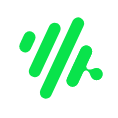首先通过网络和共享中心手动添加Ad-Hoc网络,输入SSID、安全类型及密钥并勾选“即使网络未广播也连接”;若无效,使用命令提示符以管理员权限运行,通过netsh wlan命令设置并启动承载网络,同时启用Internet连接共享;最后检查无线网卡驱动是否支持Ad-Hoc模式,更新至最新版本以确保兼容性。

如果您尝试在Windows 8系统中连接到一个Ad-Hoc无线网络,但系统无法自动识别或连接,则可能是由于系统设置或网络配置问题。以下是完成此任务的具体步骤:
本文运行环境:Dell XPS 13,Windows 8.1
一、通过网络和共享中心手动添加Ad-Hoc网络
该方法利用系统内置的“网络和共享中心”功能来创建并保存一个Ad-Hoc网络配置文件,以便后续自动连接。
1、将鼠标移至屏幕右下角,打开“ charms”栏,点击“设置”,然后选择“WLAN”图标。
2、在WLAN列表下方,点击“打开网络和共享中心”。
3、在新窗口中,点击左侧的“设置新的连接或网络”。
4、选择“手动连接到无线网络”,然后点击“下一步”。
5、在“网络名”栏中输入目标Ad-Hoc网络的SSID名称。
6、在“安全类型”中选择与Ad-Hoc网络匹配的加密方式,如WEP或无身份验证(开放)。
7、如果需要密码,在“安全密钥”栏中输入正确的密钥。
8、勾选“即使网络未广播也连接”,然后点击“下一步”完成设置。
9、返回“网络和共享中心”,点击“更改适配器设置”,找到刚添加的无线网络连接。
10、右键点击该连接,选择“连接/断开”,系统将尝试接入该Ad-Hoc网络。
二、使用命令提示符配置Ad-Hoc模式
该方法通过命令行工具直接配置无线网卡进入点对点(Ad-Hoc)模式,适用于图形界面无法建立连接的情况。
1、按下Win + X组合键,选择“命令提示符(管理员)”以管理员权限运行。
2、输入以下命令查看无线接口名称:netsh wlan show interfaces,记下“接口名称”字段的值。
3、输入命令将无线网卡设置为Ad-Hoc模式,例如:netsh wlan set hostednetwork mode=allow ssid=MyAdHoc key=Password123,其中替换为你所需的网络名和密码。
4、启动承载网络,输入命令:netsh wlan start hostednetwork。
5、打开“网络和共享中心” > “更改适配器设置”,确认出现名为“Microsoft Virtual WiFi Miniport Adapter”的虚拟网卡。
6、右键点击当前互联网连接(如有线连接),选择“属性” > “共享”选项卡。
7、勾选“允许其他网络用户通过此计算机的 Internet 连接来连接”,并在下拉菜单中选择虚拟Wi-Fi适配器。
8、点击“确定”后,其他设备即可搜索到该Ad-Hoc网络并尝试连接。
三、检查并更新无线网卡驱动程序
某些旧版或不兼容的无线网卡驱动可能不支持Ad-Hoc模式,更新驱动可解决兼容性问题。
1、按下Win + X,选择“设备管理器”。
2、展开“网络适配器”类别,找到您的无线网卡设备。
3、右键点击无线网卡,选择“更新驱动程序软件”。
4、选择“自动搜索更新的驱动程序软件”,让系统在线查找最新版本。
5、如果有更新可用,按照提示完成安装。
6、重启计算机后,再次尝试使用上述方法连接Ad-Hoc网络。
7、若自动更新无效,可访问电脑制造商官网或无线网卡品牌官网,手动下载适用于Windows 8的最新驱动进行安装。